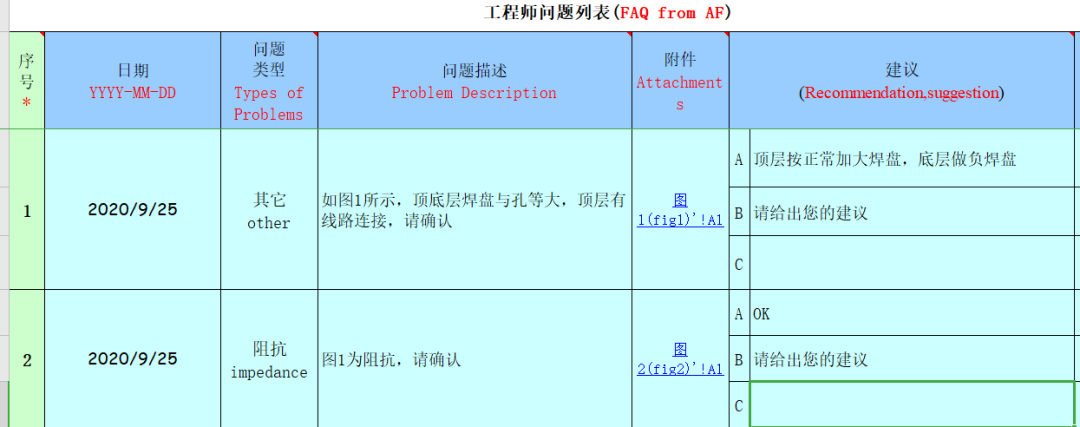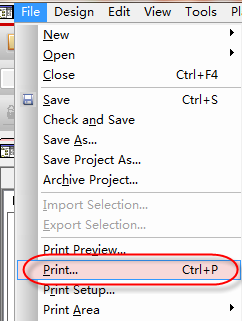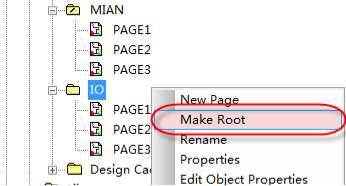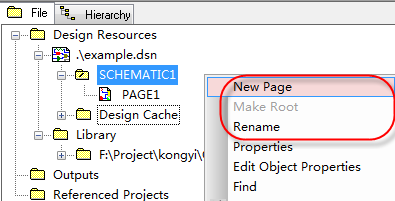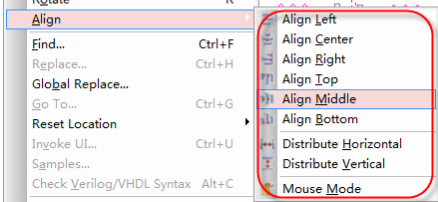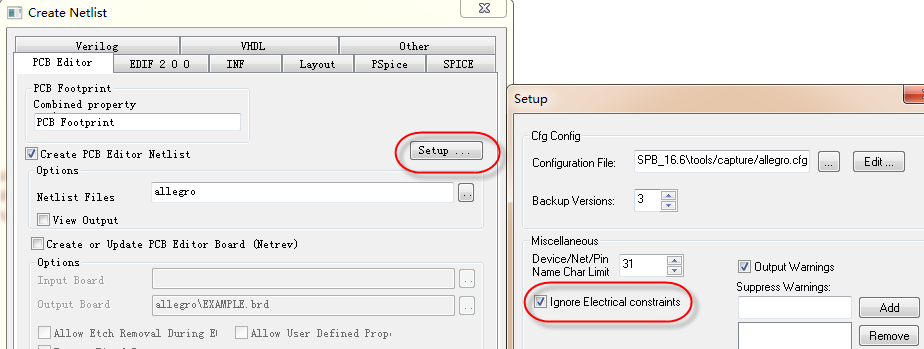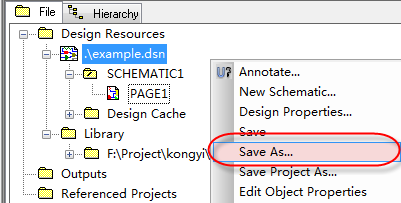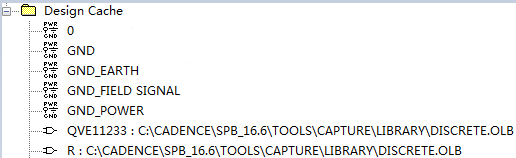- 全部
- 默认排序
相信作为PCB设计工程师的我们都应该知道,每次设计完PCB设计发给板厂制板的时候,是不是经常会收到PCB板厂反馈回来的【EQ问询】,有些工程师对这类问题搞不懂,胡乱回复一通,做回来之后板子根本就没办法用,找板厂麻烦,板厂一句话可能回复你【我
答:我们通过Orcad软件绘制完成原理图以后,会进行检查或者是发给别的工程师进行检查,这是需要将原理图文件打印成pdf文件,在打印的时候,我们发现一个问题,就是有时候输出的pdf的排序并不是按照我们原理图的排序,而是乱的。这时候就会有这样的一个疑问,我们输出的pdf文件的页码顺序是怎么决定的呢,应该怎么排,我们输出的pdf文件的页码顺序才是按照原理图的来的呢,下面我们就给大家介绍下:第一步,我们首先打开任意一份原理图,或者是新建的原理图,只要指定Title Block的路径,在原理图的右下角都是
答:在使用Orcad软件绘制原理图时,通常会把一个工程下面对应的不同部分的原理图绘制在一起,如图3-184所示,这样方便后期的检查与查看,这样做有一个问题,你会发现输出网表的时候,不能全部输出,一下子只能输出一个文件的网表。这里我们给大家讲述一下怎么输出所有文件的网表: 图3-184 原理图不同的工程示意图第一步,我们选中原理图的根目录时,点击输出网表的命令,输出的网表都是最上面的那个MIAN的三页图纸的网表;第二步,我们需要输出下面的IO的三页图纸的网表,需要将IO原理图
答:我们使用Orcad软件创建新的工程的项目的时候,每一个层间会有很多的类目,很多时候分的不是非常清楚,这里我们就从新建工程开始,把每一个类目的具体含义都给大家介绍一下,这样以后就不会有问题了。第一步,我们在新建原理图的时候,如图3-200所示,这里可以选择Project或者是Design,这个是原理图设计文件,选择Library是原理图库文件。如果选择的是Project文件的话,是一个整个的工程文件,进入之后呢,需要设置工程的名称,选择存储路径,选择Design设计的话,新建的就是一个设计文件
答:在使用Orcad软件绘制原理图的时候,为了使原理图绘制的美观一些,有时候也希望像PCB设计一样,将所有的器件都进行对齐,这里我们给大家介绍下,原理图器件对齐的方法,方便大家在原理图设计的时候也可以将元器件进行对齐。第一步,首先,我们在一张原理图上放置四五个电阻器件,如图3-205所示,一共是6个电阻,我们放置的时候都不是对齐的; 图3-205 电阻放置示意图第二步,框选需要对齐的器件,然后执行菜单命令Edit-Align,对齐的命令,如图3-206所示,就可以对元器件对
答:我们在进行PCB设计的时候呢,尽量不要把原理图的规则导入到PCB中,我们需要在输出网表的时候进行设置,具体的操作步骤如下所示:第一步,选中原理图的根目录文件即DSN文件,进行网表的输出,执行菜单Tools-Create Netlist,创建网表;第二步,在弹出的输出PCB网络表的对话框中,其它地方都是不用勾选的,在右侧有一个Setup选项,是输出网络的参数设置按钮,我们需要在这里进行不输出原理图规则的设置;第三步,点击输出网表的Setup选项,进行参数的设置,如图3-211所示,在左侧箭头所
答:我们在进行原理图设计或者是进行PCB设计,都会遇到这样的问题,需要降低设计文件的版本,我们这里讲解下,Orcad软件设计的原理图如何去降低原理图的版本,操作的步骤很简单,我们这里列举一下操作的步骤:第一步,需要选中降低原理图的根目录就是DSN文件,如图3-212所示,选中之后,点击鼠标右键,Save As,就可以存为低的版本; 图3-212 原理图另存低版本示意图第二步,在弹出的界面中,如图3-213所示,在保存类型那一栏可以选择低的版本,一般是存为16.2的版本,这样就存为了低的
答:我们使用Orcad进行原理图的设计,设计完成之后,需要做PCB设计,有的时候PCB设计是给别人做的,所以需要知道整个工程有多少焊点数,针对于原理图设计,我们这里特意讲解一下原理图如何去插件整个设计文件的焊点数,具体的操作如下第一步,需要选中整个原理图文件的根目录,点击鼠标右键,在下拉菜单中选择“Edit Object Properties” ,编辑整个文件的属性;第二步,进入编辑属性的页面以后,下边栏需要选择到PINS这一栏,选择到这一栏才可以查看整个设计文件的焊点数目;第三步,选择PIN这
答:我们在使用Orcad软件进行原理图绘制的时候,会在整个工程文件的下方可以看到一个类似于文件夹的东西,下面是“Design Cache”,点开这个文件夹前面的+号,将文件夹进行展开,如图3-230所示,里面全部都是原理图封装库文件,而却是没有办法进行打开编辑的,具体这个Design Cache的功能是什么,我们这里呢给大家做一一的解释说明,具体如下, 图3-230 Design Cache展开示意图首先,这个Design Cache文件夹里面所包含的内容就是当
答:我们在使用Orcad软件进行原理图的绘制,会发现这样的一个问题,初始放置出来的器件的,器件编号是正常的,我们进行修改一下之后呢,器件编号下边就会出现一个下划线,这个下划线表示,我们这个器件编号是修改过的,做一个记号。这时候我们需要对整个设计文件中器件编号进行一个重新排列,而我们又想我们自己修改过的位号不进行改变,我们只需要在进行位号重新排列的时候,勾选上“Preserve User Assigned Valid References”选项,则重排后此器件的编号不会改变,如图3-234所示:&

 扫码关注
扫码关注